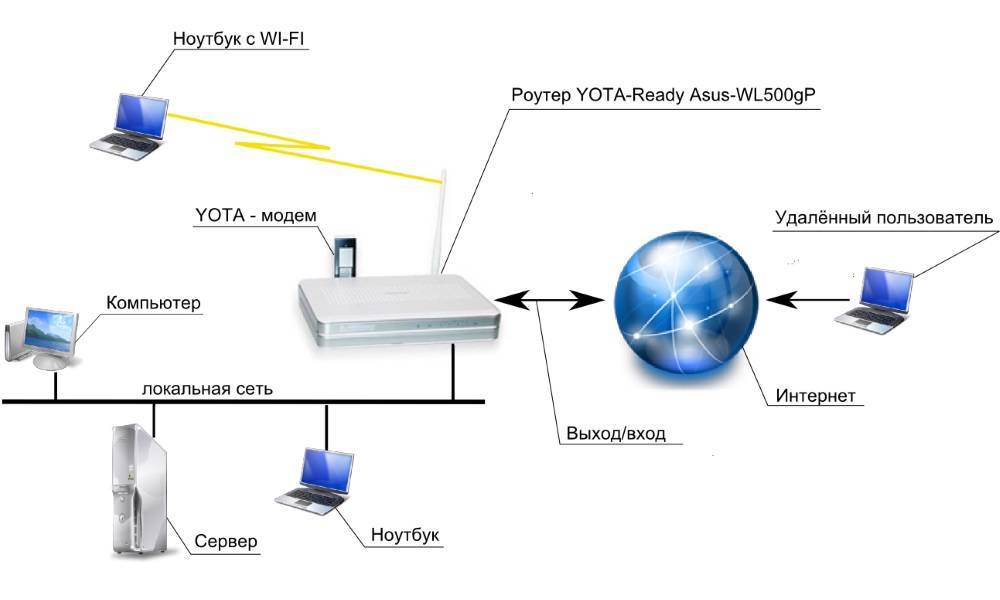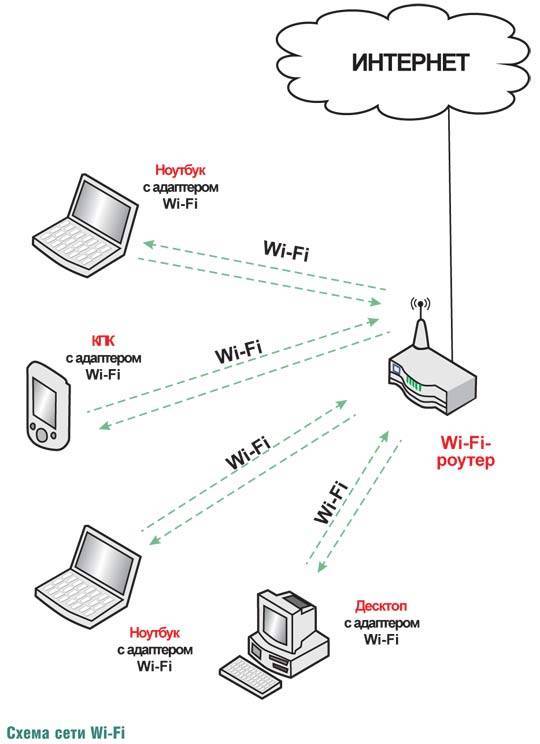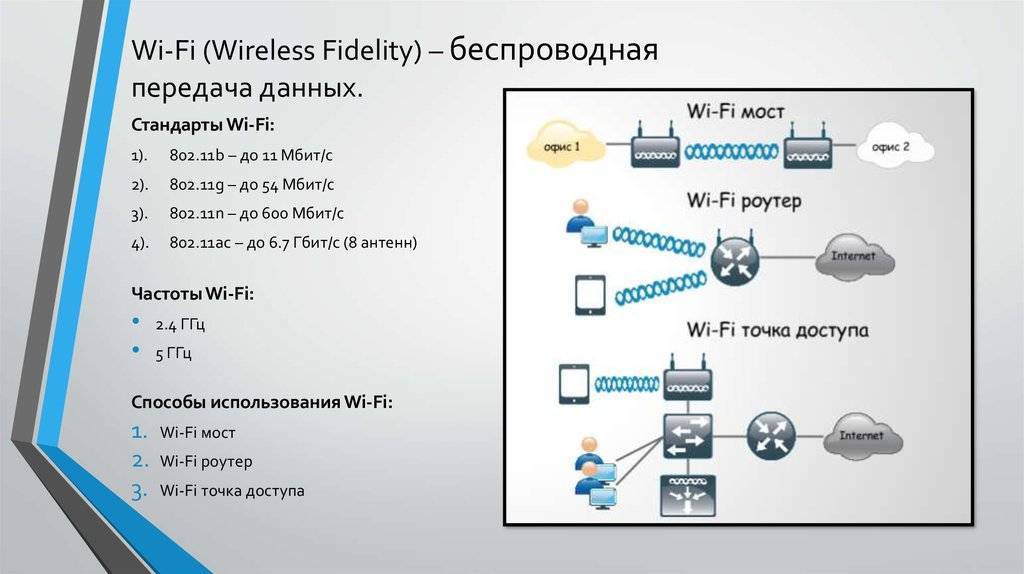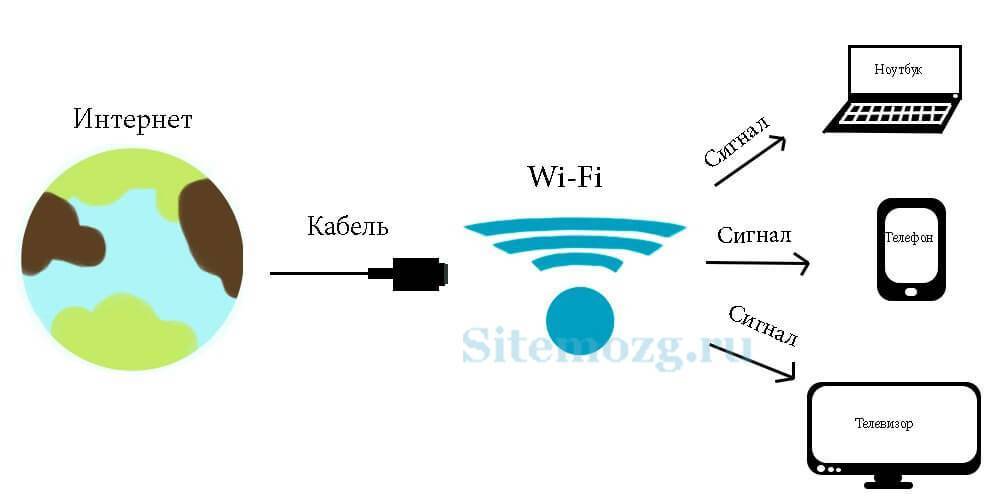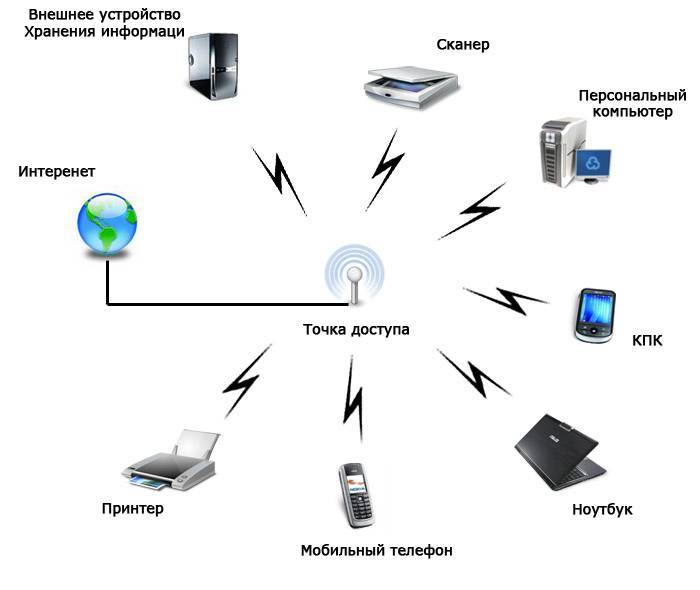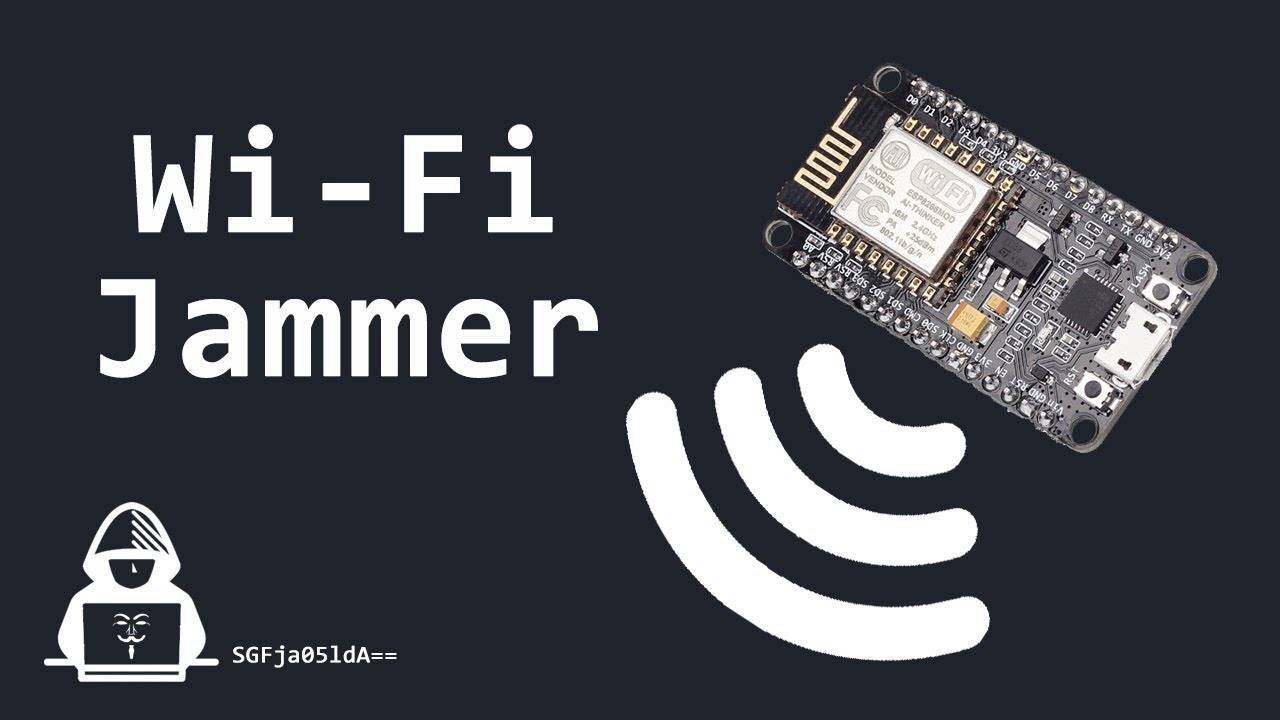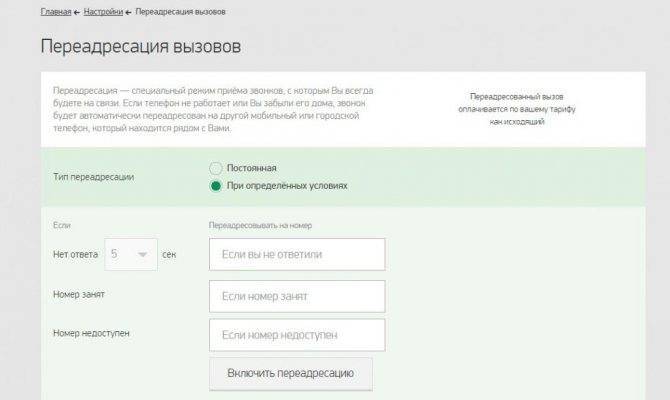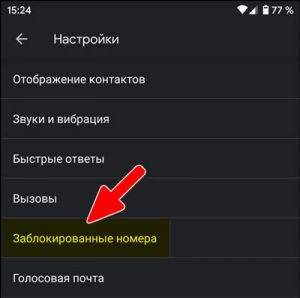Частые проблемы и пути их решения
Имея под рукой инструкцию, как подключить мобильную точку доступа, пользователи часто сталкиваются с проблемами. Бывает, что соединения нет или другие аппараты не видят новую сеть. Для начала сделайте такие шаги:
- Проверьте, что Режим модема активен.
- Зайдите в настройки мобильного и запомните (запишите) данные для входа.
Останьтесь на этом экране до подключения.
Параллельно убедитесь, что отсутствуют проблемы на подключаемом устройстве. Для начала включите и отключите беспроводную сеть. После этого проверьте, что вы правильно вводите имя сети и пароль. Если при попытке ввода ключа система указывает, что он неправильный, попробуйте изменить пароль и войдите с мобильного или ноутбука еще раз.
Бывают ситуации, когда все равно не работает точка доступа WiFi на Андроид или iOS — что делать в таком случае. Здесь возможно несколько причин:
- Фаерволл не дает подключиться к сети. В таком случае предполагается, что на аппарате установлено антивирусное ПО, которое блокирует соединение с мобильной точкой доступа. Для проверки этой версии необходимо временно отключить антивирусное ПО и проверить, заработала программа или нет.
- На мобильном устройстве установлено программное обеспечение (приложение), которое блокирует работу Интернета. Это одна из причин, почему не включается точка доступа Вай Фай на Андроид. Если есть подозрение на приложение, поочередно удаляйте лишние программы и делайте попытки подключения. В определенный момент ситуация может наладиться.
- Раздача идет, но доступа к Интернету нет. Бывают ситуации, когда человек создал мобильную точку доступа, но другие устройства не могут подключиться. В таком случае проверьте факт включения мобильных данных от оператора. Войдите в настроечную панель, перейдите в раздел Мобильных данных и поставьте отметку в специальной графе.
- Неправильная настройка. Имея под рукой инструкцию, как создать свой Вай Фай на телефоне, можно избежать многих трудностей в подключении. Но бывает, когда подключения к Интернету нет даже на своем мобильном. Обратитесь к оператору и попросите его заново прислать настройки Сети. Необходимые данные приходят в СМС сообщении, после чего примите настройки и перезагрузите аппарат. Дополнительных действий совершать не надо — информация прописывается автоматически.
- Сбой в ОС. Иногда проблемы с настройкой мобильной точки доступа возникают из-за сбоев в операционной системе телефона. В таком случае начните со сброса до заводских настроек. Но учтите, что в таком случае удаляются личные данные, которые хранились на внутренней памяти. Во избежание потери данных заранее сохраните сведения резервную копию на ПК или на карте памяти мобильного. Для сброса перейдите в настройки, далее Учетные записи, а после в Архивирование и сброс. После этого выберите необходимый раздел и дождитесь перезапуска устройства.
- Проблемы с прошивкой. Еще реже мобильная точка доступа не работает из-за проблем с ПО. К примеру, пользователь установил root-права и внес изменения в системные настройки. Бывают случаи, когда человек случайно удалил важные файлы. В такой ситуации нужно сбросить систему и обновить ПО.
- Блокирование. Иногда мобильные операторы запрещают раздавать Вай Фай. В таком случае функция блокируется. Для обхода запрета можно использовать опцию VPN-туннеля, но в таком случае аккумулятор мобильного разряжается еще быстрее.
- Закончились деньги. Операторы часто ограничивают количество МБ, которые доступны клиентам (с учетом тарифного плана). При раздаче данных через мобильную точку информация передается быстрее, чем на смартфоне. После окончания лимита деньги за глобальную сеть снимаются со счета и могут быстро закончиться.
Как правило, проблемы с мобильной точкой связаны с неправильным вводом пароля. Если раздача Интернета включена и сделаны правильные настройки, другие устройства должны увидеть сеть и подключиться к ней. При этом следите за батареей и помните о балансе, ведь раздача данных происходит быстрее, поэтому доступный лимит уходит можно исчерпать очень быстро. И главное — не раздавайте Интернет без пароля, ведь это чревато быстрой потерей денег из-за стороннего подключения.
Как работает джаммер сотовых телефонов?
Теперь немного о принципе действия прибора. Данное устройство является генератором белого шума – сигнала, не содержащего в себе какой-либо информации. Граничная частота такого сигнала составляет 10 кГц. Формируемый сигнал возрастает за счет действия усилителя мощности, таким образом его вполне достаточно, чтобы помешать телефонному разговору.
Простота устройства прибора позволяет собрать подобный джаммер (jammer) своими руками. Сложного в этом ничего нет, а методики сборок и ее последовательность в большом количестве имеются во всемирной сети. Также этот прибор можно приобрести в готовом виде, производство и сборка большинства «глушилок» ведется в Китае.
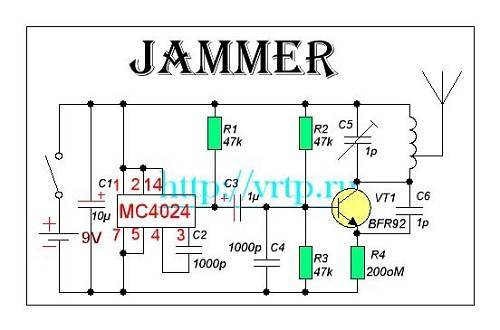
Область применения
Сфера использования этих аппаратов не такая уж и узкая, как может показаться на первый взгляд.

Многие крупные компании берегут свои секреты от конкурентов, поэтому у них есть необходимость иметь укромные (во всех отношениях) места. Переговорные, конференц-залы, кабинеты топ менеджмента – все эти помещения могут быть источником дорогостоящей информации, которую необходимо защищать.
Учебные заведения, где проводятся экзамены, это СОШ, ПУ и ВУЗы. Существуют официальное требование Министерства образования РФ о подавлении каналов беспроводной связи на время проведения государственных экзаменов. Однако, и на промежуточных испытаниях для учеников и студентов учебные заведения могут использовать такие же меры, правда по собственному усмотрению.
Государственные органы, начиная от специальных служб, заканчивая региональными администрациями, тоже являются источниками «нежелательной к распространению» информации, поэтому вполне обоснованно используют такие приборы.
Станции и поезда метро так же не редко оснащают такой техникой в целях борьбы с террористической угрозой. Так как можно заблокировать дистанционную активацию взрывчатки.
Радиосигналы так же мешают функционированию тех или иных медицинских приборов. Поэтому многие лечебные заведения так же ставят у себя такие глушилки.
Борьба с глушением Wi-Fi
Говорят, есть модели роутеров, которые не обращают внимание на широковещательные пакеты деаутентификации. Возможно, стоит поискать подобные модели.
Во время атаки нужно понимать, что атакующий должен находиться в непосредственной близости — не более чем в нескольких сотнях метров.
Можно настроить автоматический выбор канала в точке доступа
Это должно затруднить атаку, т. к. атакующий должен будет заботиться о переключении каналов.
Радикальное решение — купить проводной роутер.
Спасибо за внимание! Используйте полученные данные только в благих целях. Это оградит вас и других людей от проблем
Как всегда, расшаривание ссылки приветстсуется.
Wi-Fi jammer, или глушилка Wi-Fi, – это гаджет, который предназначен для отключения беспроводных устройств от хотспота
Зачем это нужно? Можешь вообразить себе как дружеский розыгрыш (сосед, конечно, обрадуется, когда ты оборвешь его порноролик или, например, футбольный матч на самом интересном месте), так и криминальное применение: злоумышленник может отключить от сети камеры слежения или другое важное оборудование. В этой статье мы разберем, какие есть недорогие варианты аппаратных деаутентификаторов, как ими пользоваться и как защититься от подобных атак
Ключевые критерии выбора мобильного роутера
Прежде чем купить карманный Wi-Fi роутер, необходимо ознакомиться с основными критериями выбора. Есть несколько факторов, которые необходимо учитывать при покупке такого устройства:
Поддерживаемые мобильные сети. Рекомендуется выбирать модели, которые могут работать с 3G и 4G. Это позволит пользоваться высокоскоростным интернетом. Стандарт Wi-Fi
Важно, чтобы купленный маршрутизатор поддерживал наиболее распространенные стандарты — 802.11 b, a, g, n и ac. Рабочая частота
Рекомендуется выбирать модели с поддержкой двух диапазонов — 2,4 и 5 ГГц. Наличие портов Ethernet. Нужно покупать устройство с LAN-входом. Это позволит подключать высокоскоростной проводной интернет.
Популярные модели
 TP-LINK M7350 — лучшая бюджетная модель
TP-LINK M7350 — лучшая бюджетная модель
Есть несколько популярных разновидностей мобильных роутеров, которыми пользуются чаще всего:
- HUAWEI E5576. Это компактная модель с поддержкой сетей 3G и 4G. Работает на частоте 2,4 ГГц. Максимальная скорость передачи данных составляет 300 Мбит/с.
- TP-LINK MR3020. Модель оснащена Ethernet-портом для подключения LAN-провода. Также есть вход USB, который используется для подзарядки устройства через блок питания. Поддерживает частоты 2,4 и 5 ГГц.
- Alcatel Link Zone. Устройство оснащается мощной и качественной батареей, которая обеспечивает непрерывную работу в течение 15-20 часов. Модель поддерживает 15 одновременных подключений.
- Xiaomi ZMI MF885 Router. Главное достоинство роутера — емкостная батарея на 10000 мАч. Благодаря этому, маршрутизатор может автономно работать в течение 40-50 часов.
- TP-LINK M7350. Бюджетная модель, которая подойдет для 4G и 3G сетей. У данного устройства слабый аккумулятор на 2500 мАч. Поэтому без подзарядки роутер работает всего 10 часов.
Люди, которые путешествуют и хотят иметь доступ к интернету, часто покупают специальный карманный Wi-Fi роутер. Однако прежде чем приобрести его, необходимо ознакомиться с особенностями таких устройств и с наиболее популярными моделями.
Последнее обновление – 17 сентября 2021 в 13:50
Все о IT
Самое интересное и полезное. информационно-коммуникационные технологии Ежедневно новое ПЕРЕЙТИ телеграмм канал ITUMNIK
Правда ли, что от вайфая может быть онкология или отставание в умственном развитии ребёнка?
Сейчас наука считает, что конкретно от вайфая ничего не будет: роутеры далеко, в бытовых условиях волны маломощные. Но если положить точку доступа промышленного класса под подушку и так спать по 12 часов в день, то будет.
Если решите, что вайфай вам всё-таки вреден, не забывайте, что помимо вайфая у вас в квартире полно радиоустройств, а одна микроволновка жарит так, как не снилось десяткам вайфайных точек доступа. Также все ваши соседи жарят вайфаем во все стороны.
С другой стороны, если подключать свои компьютеры к интернету через провод, скорость, скорее всего, будет выше. Менее удобно, но зато быстро. Есть над чем подумать.
Что до умственного развития, то тут гораздо большую роль играет не радиосигнал, а качество сайтов, которые ребёнок посещает. От «Кода» отставания не будет. За других не ручаемся.
Подключение проводки
Для того, чтобы подключить полученную антенну-пушку к сети, нужно использовать разъем Wi-Fi антенны. Можно использовать старый кабель-антенну для роутера. Для этого с нее нужно аккуратно удалить все защитные кожухи, не повредив саму антенну.

Металлический стержень, который играет роль излучателя нужно удалить. Обычно он сам отваливается, если разрезать изоляцию между проводкой и ним.

Так как мы самостоятельно изготовили мощную антенну-пушку, можно смело выбросить то подобие излучателя, которое было в стандартном комплекте.

Чтобы прикрепить провод к металлическим дискам, их нужно сначала подготовить. Процесс подготовки дисков:
В последних двух металлических дисках сверлятся небольшие отверстия в тех местах, которые показаны на чертеже.

В них должен проходит провод, поэтому не стоит делать их слишком большими, в противном случае качество сигнала будет плохим и могут возникнуть проблемы с закреплением провода.

Далее эти отверстия нужно обработать лужением. Это необходимо, так как припой должен надежно закрепиться на поверхности дисков.

Самым удобным материалом для такой работы является медь. Это обуславливается простотой припоя и надежностью шва.

Принцип работы усилителя Wi-Fi
Работает усилитель Wi-Fi сигнала за счёт подключения к электросети напряжением 220 В. Если роутер включен, тогда прибор принимает его сигнал, усиливает его и передает на излучающую антенну. Он не способствует увеличению скорости интернета, но может расширить дальность передачи.

Принцип работы усилителя Wi-Fi
У устройства есть индикатор мощности поступающего сигнала. Если его цвет красный, это значит, что мощность слишком низкая. Нужно попытаться заново подключиться к роутеру. Если мощность сигнала достаточная, то индикатор будет гореть зеленым или синим цветом.
На радиус покрытия оказывает влияние расположение и количество антенн, мощность прибора. При подключении к сети Wi-Fi различных устройств, в том числе смартфонов, ноутбуков, планшетов, все данные сохраняются без изменений, в их числе точки доступа, IP-адреса, пароль.
Важно! Одновременная связь возможна лишь с одним устройством, которое транслирует сигнал. Гаджет устанавливает связь с оборудованием, которое к нему ближе – маршрутизатором или повторителем
Как пользоваться усилителем
Чтобы правильно использовать устройство, нужно узнать, как установить усилитель вай-фая. Выбор места репитера – это основная трудность. Главное, чтобы в нём был качественный Wi-Fi сигнал, благодаря которому устройство сможет распространить сеть на всю остальную территорию.
Чтобы пользоваться усилителем Wi-Fi сигнала, нужно:
- Включить прибор в розетку.
- На роутере найти кнопку WPS.
- Нажать на усилителе соответствующую кнопку. Она может обозначаться значком замка.
- Дождаться отклика и подсоединения.
Размещённые на устройстве индикаторы позволяют держать под контролем мощность и уровень сигнала, который передается с роутера.
Обратите внимание! После первого подключения репитер начнет выполнять свою основную функцию. Если необходимо будет его переместить в другое место или комнату, он продолжит свою работу без выполнения настройки заново с нуля
Wi-Fi
Стандарт беспроводной передачи данных Wi-Fi был создан специально для объединения нескольких компьютеров в единую локальную сеть. Обычные проводные сети требуют прокладки множества кабелей через стены, потолки и перегородки внутри помещений. Также имеются определенные ограничения на расположение устройств в пространстве. Беспроводные сети Wi-Fi лишены этих недостатков: можно добавлять компьютеры и прочие беспроводные устройства с минимальными физическими, временными и материальными затратами. Для передачи информации беспроводные устройства Wi-Fi используют радиоволны из спектра частот, определенных стандартом IEEE 802.11. Существует четыре разновидности стандарта Wi-Fi (табл. 4). 802.11n поддерживает работу сразу в двух частотных диапазонах одновременно на четыре антенны. Суммарная скорость передачи данных при этом достигается 150–600 Мбит/с.
| Стандарт | 802.11b | 802.11g | 802.11a | 802.11n |
| Количество используемых неперекрывающихся радиоканалов | 3 | 3 | 3 | 11 |
| Частотный диапазон, ГГц | 2,4 | 2,4 | 5 | 2,4/5 |
| Максимальная скорость передачи данных в радиоканале, Мбит/с | 11 | 54 | 54 | 150–600 |
Плюсы и минусы
Сформулируем некоторые ключевые особенности стандарта Wi-Fi. К его достоинствам относятся:
- высокая скорость передачи данных;
- компактность;
- большое разнообразие модулей под разные задачи;
- высокий уровень стандартизации и совместимость между устройствами Wi-Fi разных производителей;
- защита передаваемых данных.
Основные недостатки таковы:
- большое энергопотребление и невозможность работы в течение длительного времени от автономных источников питания;
- относительно высокая стоимость (по сравнению с Bluetooth и ZigBee).
Области применения
Характерные особенности стандарта Wi-Fi диктуют основные области его применения. Это:
- Автомобильная электроника. Модули Wi-Fi могут применяться в системах мониторинга автотранспорта и в бортовых автомобильных системах, поскольку тут практически отсутствуют ограничения по потреблению энергии.
- Системы удаленного управления и телеметрии. Модули Wi-Fi могут применяться наряду с модулями технологий Bluetooth, ZigBee, Short Range RF 434/868 МГц. Главные преимущества — высокая скорость передачи данных и высокий уровень стандартизации.
- Компьютерная и офисная техника. Построение компьютерных сетей для обмена большими потоками данных с высоким уровнем безопасности.
Все перечисленные применения в одинаковой мере актуальны для России и других стран с достаточным уровнем технического оснащения.
Устройства Wi-Fi
Одним из наиболее популярных в России производителей модулей Wi-Fi является тайваньская компания WIZnet. В линейке ее продукции присутствует четыре их основных разновидности (табл. 5). Модуль WIZ610wi был одной из первых разработок компании. В нем имеется богатый функционал, предоставляемый встроенным стеком Wi-Fi высокого уровня с поддержкой командного интерфейса. Но модуль имел некоторые технические проблемы: очень высокое энергопотребление, сильный нагрев во время работы и большое время загрузки после включения питания. Большинство этих проблем было устранено в модуле WIZ620wi , который, по сути, представляет собой улучшенную и усовершенствованную версию модуля WIZ610wi. Кроме того, WIZ620wi стал поддерживать Wi-Fi 802.11n (2,4 ГГц), на что не был способен его предшественник.
| Модуль | Описание | Режимы | Фото |
| Wiz610wi | IEEE 802.11b/g 20 дБм; штырьковый разъем. | Serial–Wi-Fi; точка доступа; узел беспроводной сети; шлюз. | |
| Wiz620wi | Доработанный и улучшенный аналог WIZ610wi. Не pin-to-pin. | Serial–Wi-Fi; точка доступа; узел беспроводной сети; шлюз. | |
| WizFi210 | IEEE 802.11b/g 8 дБм; под пайку. | Только Serial–Wi-Fi. | |
| WizFi220 | Pin-to-pin аналог WizFi210, но с увеличенной мощностью (до 17 дБм). | Только Serial–Wi-Fi. |
Модуль WizFi210 — самый новый и самый перспективный в линейке. Функционал его ограничен только поддержкой режима работы Serial–Wi-Fi, благодаря чему удалось значительно снизить энергопотребление устройства. Добавлены режимы пониженного энергопотребления (в режиме Standby всего 5 мкА). По этим показателям модуль приближается к некоторым разновидностям модулей Bluetooth и даже ZigBee. Это еще один пример попытки нескольких беспроводных стандартов Short Range RF вступить в конкуренцию.
Модуль WizFi220 — полный аналог модуля WizFi210, но с увеличенной выходной мощностью. Дальность связи может достигать нескольких сотен метров, что позволит ему в ряде случаев конкурировать с модулями, поддерживающими радиосвязь в частотных диапазонах 434/868 МГц и с Bluetooth-модулем WT41 компании Bluegiga (табл. 3).
Нюансы изготовления, настройка
Глушилка сигнала связи, выполненная собственными руками, должна в полной мере соответствовать подобному устройству заводского производства. В этих целях понадобится схема простой глушилки сотовой связи, которая представлена в виде компактного каскада, в который включены диоды, а также транзисторы.

Резисторы с конденсаторами есть возможность изготовить посредством токовых зеркал, а также подобных заменяемых элементов. Данный подмен позволит уменьшить не только размеры гаджета, но и его стоимость.

Немаловажным нюансом считается настройка, позволяющая устранить проблемы, связанные с глушением других сигналов. Для избавления смешивания частот необходимо настроить имеющуюся катушку индуктивности, непосредственно от которой зависит исходящая частота. Подобное действие происходит благодаря изменению числа витков, размещённых на сердечнике.

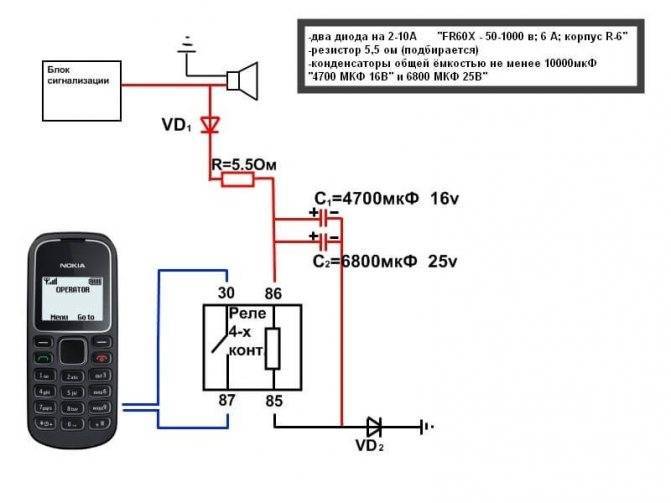
Регулировка данного показателя состоит в экспериментальной настройке необходимого усилителя вручную, параллельно проверяя функционирование комплекса в целом и его влияние на прибор слежения.

Такой элемент, как антенна, не нуждается в настройке, однако при этом следует выбирать её максимально серьёзно. По отзывам радиолюбителей, правильнее всего обустроить антенну SMA, от которой идёт сигнал в разные стороны и которая характеризуется наивысшим усилительным коэффициентом.

Глушилка сигнала связи собственными руками создаётся и из других видов передающих элементов:
- антенна штыревого типа;
- панельного типа;
- логопериодическая.

Антенна до 50 километров
Данное устройство не сложно смастерить своими руками следуя вышеописанному принципу. Главное отличие – большие размеры рефлектора, приблизительно 35 на 45 сантиметров.
На него устанавливаются вибраторы из стеклотекстолита.
Если вам необходимо усилить принимаемый Wi-Fi сигнал, не спешите посещать магазины с дорогими роутерами и дополнениями к ним. Повысить работоспособность имеющейся антенны возможно с помощью дополнительных рефлекторов и решеток.
Попробуйте сделать мощный передатчик своими руками, он будет гораздо эффективнее и четче принимать и доставлять сигналы даже на большие расстояния. Вышеописанные инструкции помогут вам изготовить мощную Wi-Fi антенну дальнего действия.
Проблема нескольких точек Wi-Fi
Такие ситуации чаще возникают в квартирах и загородных домах, когда одного роутера явно не хватает для появления устойчивого стабильного сигнала во всех помещениях. Возникает необходимость установить сразу несколько точек доступа. Их рассчитывают так, чтобы каждое устройство работало на помещение, в котором находится, плюс комната, отделённая одной стеной. В этом случае сохранение качества сигнала упрощается.
Важно помнить о том, чем точки доступа и роутеры отличаются друг от друга. Детальный список характеристик:
- роутер умеет не только раздавать Wi-Fi, но и координировать локальную сеть;
- дополнительная функция роутеров — работа с интернет-линией;
- дополнительно поддерживаются внутренние и внешние настройки в роутерах;
- проброс портов;
- создание файлового сервера на USB-порте;
- работа в качестве 3G/4G модема.
Роутеры рекомендуется ставить внутри дома на входе сигнала Интернета.
Обратите внимание! Точки доступа способны только раздавать Wi-Fi, никаких дополнительных функций не имеют. Некоторые модели бытового уровня не способны на создание бесшовных сетей
Особенности бесшовного роуминга
Чтобы разобраться в том, как работает такая технология, следует взглянуть на пример. Есть офис, где нужно обеспечить стабильное соединение. Несколько лет назад системные администраторы пошли бы по такому варианту:
- установка нескольких точек доступа в разных концах объекта. Недостаток сразу виден — снижение качества сигнала;
- использование одинакового названия сети или SSID + сохранение ключа шифрования, который тоже остаётся одинаковым;
- соединение всех элементов в одном коммутаторе;
- подключение самого коммутатора к роутеру, иначе бесшовный роуминг Wi-Fi не будет работать.

Обратите внимание! Подобные решения оставались рабочими в большинстве случаев, но возникает проблема — схему нельзя использовать для беспроблемного подключения абсолютно всех устройств. Некоторые будут вызывать сбои
Есть и другой минус. Если устройство-клиент располагается там, где пересекаются точки доступа, то подключение сохраняется всё равно только к одной. Так происходит до тех пор, пока элемент не выходит из зоны, где действует покрытие
Не важно, что у второго устройства лучше характеристики в этом случае. Переключение просто не может менять параметры само по себе
Правило распространяется и на беспроводный вариант сети.
Именно в таких ситуациях система бесшовного роуминга оказывается очень полезной. Такие решения более профессиональные и качественные, пусть и связаны с некоторыми дополнительными затратами. Но любые расходы окупаются. Благодаря новой технологии сеть действительно покрывает значительные пространства, даже если есть определённые препятствия.
Чаще всего бесшовный Интернет настраивают:
- внутри больших торговых центров;
- на вокзалах;
- на территории аэропортов;
- в загородных домах.
Важно! Связь не пропадает, пока человек ходит по всему зданию, даже если он постоянно использует различные интернет-программы для общения